具体情况:
磁盘占用率静止在50%。等上一段时间后(也是随机的,时长大约为30秒~2分钟),系统又会恢复,停滞期间所有暂停的操作都会在恢复的一瞬间全部弹出。不过用不了多久这种情况又会出现,整台电脑经常卡顿完全没办法使用。
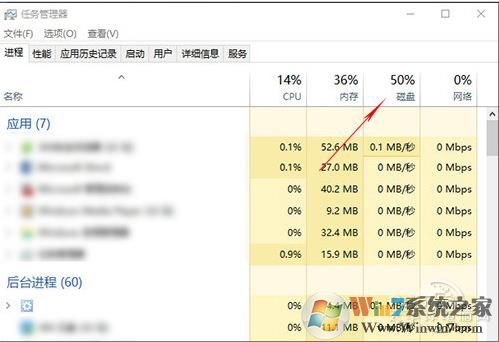
检查一下是否开启了AHCI以及Event LOG中是否有error ID:129的记录。如果有,那么微软已经提供了相应解决方案,直接修改注册表即可。
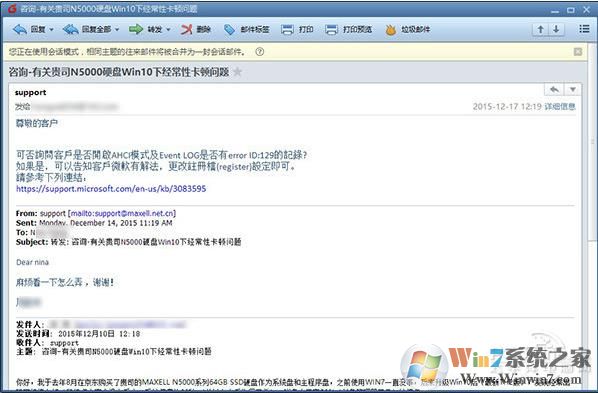
原理解释:
在某些AHCI模式下使用StorAHCI.sys驱动时,可能导致个别SSD无法在“信息信号中断”(MSI)模式下完成正确的输入/输出操作,最终表现就是系统停滞,同时任务管理器中磁盘占用率显示为100%。当然解决的方法也简单,直接在regedit里关闭它(MSI Mode)就成。
具体步骤如下:
1. 右击“此电脑”→“管理”,打开“设备管理器”;
2. 展开节点“IDE ATA/ATAPI控制器”→“标准SATA AHCI控制器”,右击选择“属性”;
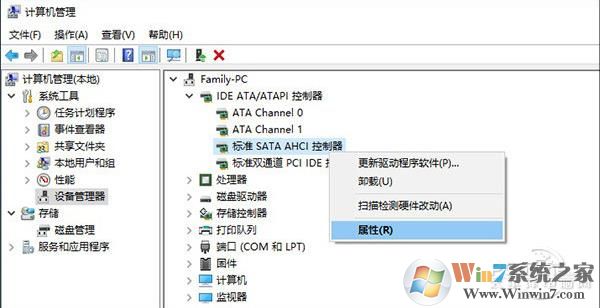
选择对应设备
3. 点击“详细信息”标签,将“属性”栏修改为“设备实例路径”,记录下它的路径;
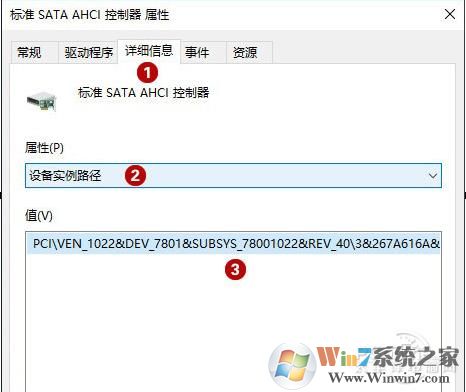
4. 点击Contana,输入“regedit”启动注册表编辑器,导航到“HKEY_LOCAL_MACHINE\System\CurrentControlSet\Enum\PCI\xxxxx \Device Parameters\Interrupt Management\MessageSignaledInterruptProperties”(”xxxxx”是你刚刚记录的“设备实例路径”);
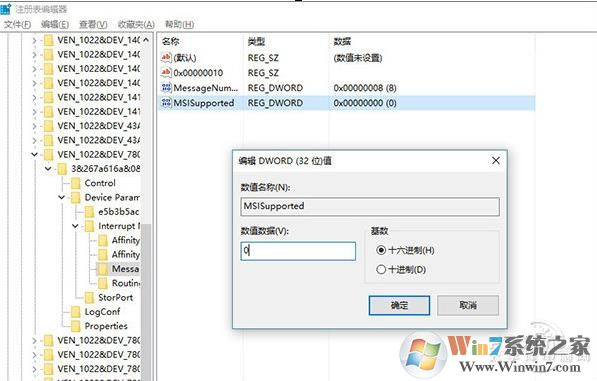
打开注册表编辑器关闭MSI Mode
5. 最后更改右窗格中的“MSISupported”键值,由1改为0;
6. 重新启动电脑使设置生效;
通过上面的方法操作之后,Win10系统卡顿的情况也就没有出现了,如果各位有遇到win10下SSD卡顿的问题不妨试试上面的方案哦。